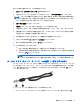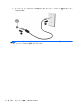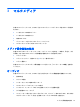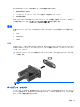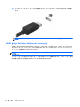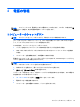HP Notebook Computer Reference Guide-Windows Vista and Windows 7
HDMI コネクタに動画またはオーディオ デバイスを接続するには、以下の操作を行います。
1. HDMI ケーブルの一方の端をコンピューターの HDMI コネクタに接続します。
2. ケーブルのもう一方の端をビデオ デバイスに接続します。接続後の手順については、製造元の
説明書を参照してください。
注記: 製品固有の画面切り替え手順については、『コンピューターの準備』を参照してください。
HDMI 用のオーディオの設定
HDMI オーディオを設定するには、まず、お使いのコンピューターの HDMI コネクタに HD 対応テレ
ビなどのオーディオまたはビデオ デバイスを接続します。次に、以下の手順でオーディオ再生の初
期デバイスを設定します。
1. タスクバーの右端の通知領域にある[スピーカー]アイコンを右クリックし、[再生デバイス]をク
リックします。
2. [再生]タブで[デジタル出力]または[デジタル出力デバイス (HDMI)]をクリックします。
3. [初期設定値に設定]→[OK]の順にクリックします。
オーディオをコンピューターのスピーカーに戻すには、以下の操作を行います。
1. タスクバーの右端の通知領域にある[スピーカー]アイコンを右クリックし、[再生デバイス]をク
リックします。
2. [再生]タブで、[スピーカー]をクリックします。
3. [初期設定値に設定]→[OK]の順にクリックします。
Intel®無線ディスプレイ(一部のモデルのみ)
Intel 無線ディスプレイを使用すると、コンピューターの画面を無線でテレビと共有できます。無線
ディスプレイを使用するには、無線テレビ アダプター(別売)および Intel グラフィックス カードが
必要です。ブルーレイ ディスクなど、出力保護を行っているコンテンツは、Intel 無線ディスプレイ
には表示されません。テレビ アダプターの使用について詳しくは、製造元の説明書を参照してくだ
さい。
動画
17